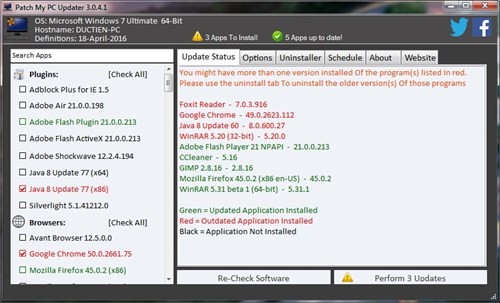
Có thể nói, người dùng Windows rất ít khi hoặc thậm chí là không bao giờ cập nhật phiên bản mới cho các ứng dụng từ hãng thứ 3 (không thuộc môi trường Modern app trên Windows 8,8.1 và 10) được cài đặt trên thiết bị thiết bị của mình, chẳng hạn như Winrar.
Nguyên nhân chính dẫn đến điều này là thường là do họ không muốn bỏ quỹ thời gian vốn ít ỏi chỉ để tìm kiếm bản cập nhật mới nhất trên Internet.
Tuy nhiên, với 2 ứng dụng sau đây, bạn có thể nhanh chóng cập nhật phiên bản mới nhất cho các ứng dụng được cài đặt trên thiết bị mà không phải "lăn tăn" tìm kiếm bản cập nhật của chúng nữa.
Patch My PC
Về cơ bảnPatch My PC là ứng dụng khá đơn giản, cho phép bạn dễ dàng cập nhật phiên bản mới cho tất cả ứng dụng của hãng thứ 3 được cài đặt trên thiết bị chỉ vài cú nhấn chuột.
Patch My PC có dung lượng cực nhẹ (1,43MB), bạn chỉ việc tải ứng dụng này về từ đường dẫnhttps://patchmypc.net/download, sau đó khởi chạy trực tiếp mà không cần phải cài đặt.
Trong giao diện chính của Patch My PC, bạn sẽ thấy các ứng dụng đã "quá hạn" được đánh dấu màu đỏ, màu xanh lục cho biết đã cập nhật lên phiên bản mới nhất và màu đen biểu hiện cho các ứng dụng chưa được cài đặt trên thiết bị.
Lúc này, bạn hãy đánh dấu chọn vào các ứng dụng mình muốn, rồi nhấn nút Perform Updates. Từ bây giờ, bạn chỉ việc chờ trong giây lát để Patch My PC tiến hành cập nhật bản mới nhất cho các ứng dụng này.
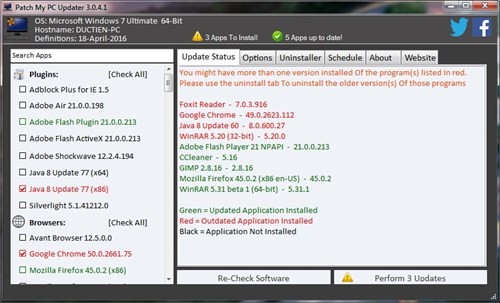 |
| Giao diện chính của Patch My PC. |
Đối với các ứng dụng được hiển thị màu đen, bạn cũng có thể đánh dấu chọn và nhấn Perform Updates. Patch My PC sẽ tự động tải về và cài đặt chúng mà không cần bạn can thiệp vào tất cả quá trình.
Nếu muốn, bạn cũng có thể thiết lập Patch My PC khởi chạy theo lịch trình cố định trong thẻ Schedule. Nhờ đó, các ứng dụng từ hãng thứ 3 sẽ luôn được cập nhật phiên bản mới nhất.
FileHippo App Manager
Khá giống Patch My PC được giới thiệu ở phần trên, FileHippo App Manager cũng cho phép bạn cập nhật các ứng dụng từ hãng thứ 3 được cài đặt trên máy tính.
Tuy nhiên, điểm trừ của ứng dụng này đó là không hỗ trợ tính năng cập nhật nhiều ứng dụng cùng lúc, người dùng còn phải thao tác thủ công sau khi ứng dụng này đã tải về hoàn tất.
Bên cạnh đó, FileHippo App Manager cũng không có bản portable, bạn buộc phải tiến hành cài đặt như các ứng dụng thông thường sau khi tải về tập tin cài đặt (2.08MB) từ đường dẫnhttp://filehippo.com/download_app_manager.
Trong giao diện chính của FileHippo App Manager, bạn sẽ thấy danh sách các ứng dụng có thể được cập nhật phiên bản mới nhất.
Tại đây, hãy nhấn nút Download and Run tương ứng với ứng dụng mình muốn cập nhật, FileHippo App Manager sẽ tự động tải về và hiển thị giao diện cài đặt ứng dụng.
 |
| Giao diện chính của FileHippo App Manager. |
Ngoài ra, bạn cũng có thể thiết lập FileHippo App Manager khởi động cùng Windows và tự động quét bản cập nhật mới cho các ứng dụng được cài đặt trên thiết bị bằng cách truy cập Settings > Background Scanning, sau đó đánh đấu chọn vào mục Run FileHippo App Manager when Windows start
Bạn cũng có thể truy cập vào trang chủ Filehippo.com dụng để tải về bản cập nhật tương thích với thiết bị của mình trong trường hợp bản cập nhật mới nhất có thể không phù hợp hoặc phát sinh lỗi,...
Nhìn chung, Patch My PC và FileHippo App Manager rất thích hợp cho những người dùng thường xuyên làm việc trên các ứng dụng của hãng thứ 3. Nhờ đó, họ có thể liên tục cập nhật phiên bản mới nhất cho các ứng dụng mình đang sử dụng, tránh bỏ lỡ các tính năng hữu ích mà bản cập nhật mang lại.
Theo PC World
























